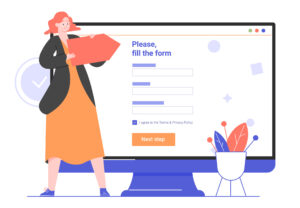お客様の誕生日に自動でお祝いメールを配信してみよう

誰にとっても誕生日とは特別なもの。その日に合わせてクーポンの提供やキャンペーンをメールでお知らせすることができれば、自然とお客様の購買意欲も高まるはず。しかし全てのお客様の誕生日を頭の中に記憶して手動でメールを配信するというのは現実的ではありません。
そこで今回はダイナミックリストとEngagement Studioの機能を活かして、お祝いメールを自動で配信する方法をご紹介します。
目次
手順1,プロスペクトのカスタム項目を確認する
カスタム項目でお客様の誕生日が記録できるようになっていない場合は、新たに項目を作成しましょう。
「Pardot設定」タブから「オブジェクトと項目の設定」>「プロスペクト項目」と進み、「カスタム項目を追加」をクリックします。
データの種別は「日付」を選択してください。
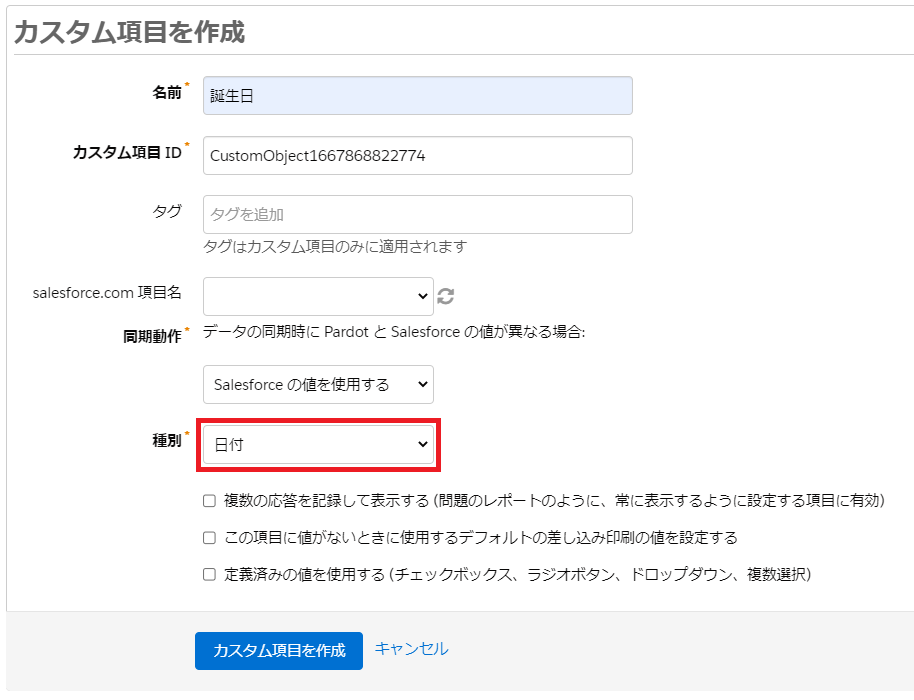
これで誕生日の項目が作成できました。フォーム等を適切に設定することで、お客様の誕生日を取得できるようになります。
手順2,ダイナミックリストを作成する
「オートメーション」タブから「セグメーテーションリスト」で「リストを追加」をクリックします。
「ダイナミックリスト」にチェックを入れて「ルールを設定」で次に進みます。
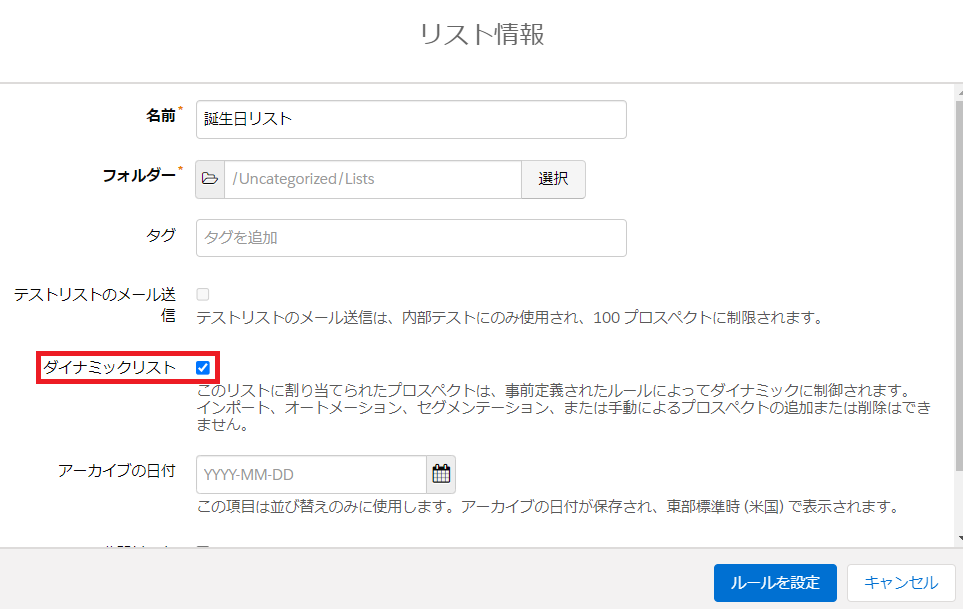
次にルールを設定します。
- プロスペクトのカスタム項目
- 誕生日
- 次の日数以内前
- 0
と設定します。最後の数字は0、つまり誕生日当日にリストに追加されることを意味します。
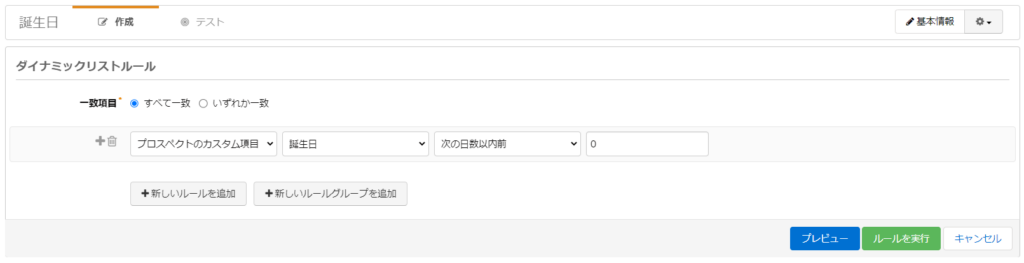
手順3,メール配信を行うEngagement Studioのプログラムを作成する
作成したダイナミックリストを利用してメール配信を行う処理を作っていきましょう。
「オートメーション」タブから「Engagement Studio」で「Engagementプログラムを追加」をクリックします。
「受信者リスト」では先ほど作成したダイナミックリストを選択します。誕生日は毎年必ずやってくるので、プログラムの複数エントリは無制限に許可します。
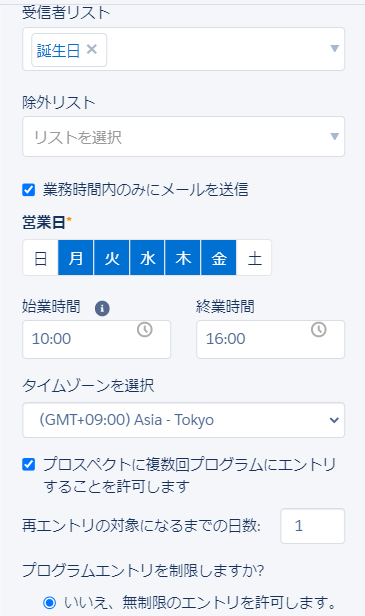
「保存」をクリックすると作成画面に移ります。「開始」と「終了」の間にある+記号をクリックして、「アクション」を選択しましょう。
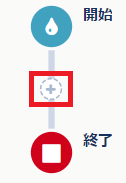
様々なアクションが利用できますが、今回は一番下にある「メールを送信」を使います。お祝いメールとして使いたいテンプレートを選択し、「即時」が選択されているのを確認したら保存して右上の「開始」をクリックします。
「今すぐ」「実行しない」が選択されていることを確認したら「今すぐ開始」でプログラムがスタートします。
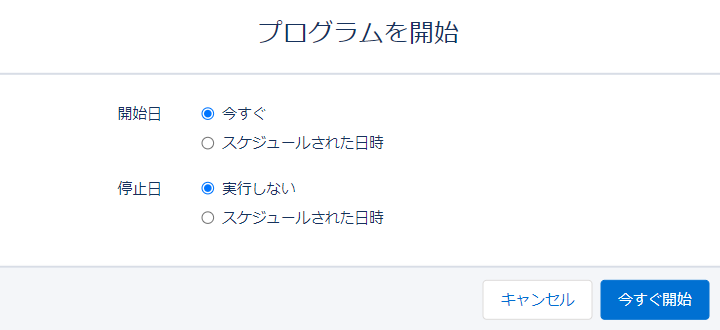
これでお客様の誕生日に合わせて自動的にメールが送られるようになりました。
まとめ
ダイナミックリストとEngagement Studioを組み合わせれば誕生日以外の条件でもメール配信を自動化する等、マーケティング業務を効率的に行うことができるようになります。幅広い設定が可能なので、ぜひ試してみてください。
記事の内容やPardotに関するお悩みごとは、お気軽に弊社HPお問い合わせフォームからお問い合わせください。